Konkreetse tarkvara jaoks installeri loomiseks võite kasutada ühte paljudest programmidest, mis võimaldavad teil installipakette luua. Aga kui teie arvutis või arvutis, kus kavatsete seda programmi käivitada, pole kõrge jõudlusnäitajaid, siis oleks parim lahendus luua selle programmi kaasaskantav versioon.
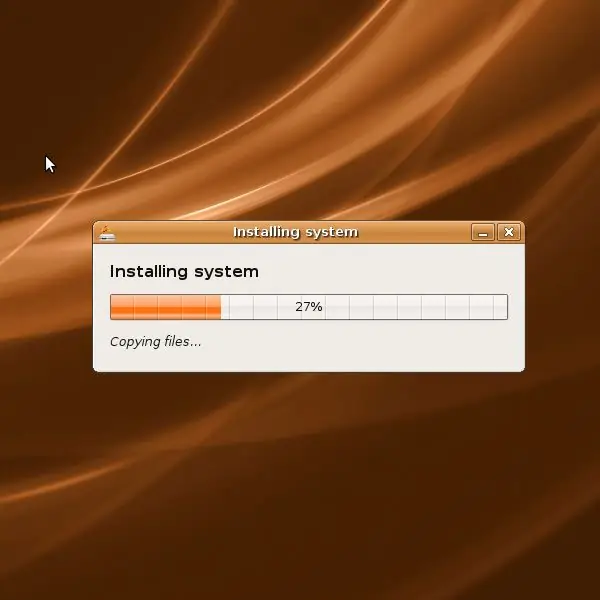
Vajalik
Installige tarkvara Virtualization Suite
Juhised
Samm 1
Mis tahes programmi kaasaskantava versiooni loomiseks peate kasutama programmi Thinstall Virtualization Suite. See programm võimaldab teil enne soovitud programmi installimist ja pärast selle installimist näha muudatusi registris. Programm ise ei vaja installimist, peate lihtsalt programmi pakkima oma kõvaketta mis tahes kataloogi. Pärast programmi lahtipakkimist käivitage fail Setup Capture.exe. See fail teeb hetktõmmise teie süsteemist kuni vajaliku programmi installimiseni. Selleks klõpsake nuppu Start. Valige kõik vaikevalikud kui see on teie esimene töö selles programmis.
2. samm
Klõpsake nuppu Eelinstallimine - see skaneerib kogu süsteemiketta, et tuvastada muudatused vajaliku programmi installimisel. Pärast süsteemiketta skannimise lõppu ilmub uus aken. Ärge sulgege seda, lihtsalt minimeerige programm.
3. samm
Alustage vajaliku programmi installiprotsessi. Pärast selle toimingu lõpetamist minge peidetud aknale. Klõpsake nuppu Installimise järgne skannimine - see tuvastab kõik programmi installimisel tehtud muudatused.
4. samm
Valige exe-fail, mis käivitab installitud programmi - klõpsake nuppu Jätka. Kõik teie programmi tehtud muudatused salvestatakse vaikimisi kausta Thinstall programm.
5. samm
Minge programmiga kausta. Selles kaustas on mitu kataloogi, vajate kausta Captures, mis sisaldab teie programmi kaasaskantavas versioonis. Selle programmi versiooni failides on vaja eemaldada meie jaoks mittevajalikud väärtused, samuti kõik mittevajalikud tühikud.
6. samm
Pärast kõiki muudatusi on soovitatav projektifail uuesti salvestada, kuna tema andmed on muutunud. Nüüd saate kasutada programmi kaasaskantavat versiooni.






